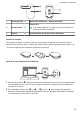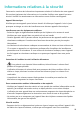MateBook 14 2020 AMD User Guide-(02,fr,KelvinL)
Table Of Contents
- Sommaire
- Découvrir votre ordinateur
- Premiers pas
- Fonctionnalités importantes
- Découvrir Windows 10
- Accessoires et extensions
- Questions fréquentes
- À propos de ce guide utilisateur
- Informations relatives à la sécurité
- Appareil électronique
- Interférences avec des équipements médicaux
- Protection de l'audition lors de l'utilisation d'écouteurs
- Zones contenant des matières inflammables et des explosifs
- Sécurité routière
- Environnement d’exploitation
- Sécurité des enfants
- Accessoires
- Sécurité du chargeur
- Sécurité de la batterie
- Nettoyage et maintenance
- Consignes de traitement et de recyclage
- Réduction des substances dangereuses
- Sécurité des informations personnelles et des données
- Mention légale
- Copyright © Huawei 2021. Tous droits réservés.
- Marques de commerce et autorisations
- Avis
- Déclaration concernant les logiciels tiers
- AVIS DE NON-RESPONSABILITÉ
- Réglementations relatives à l'importation/exportation
- Politique de confidentialité
- Pour obtenir davantage d'assistance
- TOUTES LES IMAGES ET ILLUSTRATIONS FIGURANT DANS CE GUIDE, NOTAMMENT LA COULEUR ET LA TAILLE DU TÉLÉPHONE, AINSI QUE LE CONTENU DE L'AFFICHAGE, SONT FOURNIES À TITRE DE RÉFÉRENCE UNIQUEMENT. L'APPAREIL RÉEL PEUT VARIER. CE GUIDE NE CONTIENT AUCUN ÉLÉMENT CONSTITUANT UNE GARANTIE, QUELLE QU'ELLE SOIT, EXPLICITE OU IMPLICITE.
Solution : Une fois la mise à jour terminée, la vitesse du ventilateur et la température de
l'ordinateur reviennent à la normale.
Problème 2 : Lors du chargement de l'ordinateur, son ventilateur tourne bruyamment et
l'ordinateur commence à chauer.
Cause : Le CPU, le module de chargement et d'autres pièces consomment davantage
d'énergie pendant les chargements, ce qui fait que l'ordinateur chaue et devient plus
bruyant.
Solution :
Refermez toutes les applications ouvertes, ouvrez PC Manager pour vérier la consommation
d'énergie par le CPU. Si celle-ci est supérieure à 3 W, essayez de procéder comme suit :
1 Utiliser le mode par défaut d'alimentation équilibrée : allez à > > > ,
changez de mode de gestion dans les paramètres d'alimentation supplémentaires, puis
laissez-vous guider par les instructions qui s'achent pour modier les paramètres
d'extinction de l'écran et de mise en veille de l'ordinateur.
2 Mettre
n aux processus à consommation élevée du CPU : cliquez sur la barre des tâches
avec le bouton droit de la souris et ouvrez le Gestionnaire des tâches. Dans l'onglet
Processus, cliquez sur Processeur pour trier les processus en fonction de leur
consommation du CPU. Cliquez avec le bouton droit de la souris sur des processus non
système à forte consommation du CPU que vous n'utilisez pas actuellement et
sélectionnez Fin de tâche.
3 Ouvrez PC Manager et installez les mises à jour de pilotes disponibles.
Problème 3 : Le ventilateur de l'ordinateur tourne bruyamment et l'ordinateur commence à
chauer même lorsque peu d'applications sont ouvertes.
Cause : Certaines applications tierces sont congurées pour s'exécuter à l'ouverture de
session. Ces applications se connectent à Internet et s'exécutent en arrière-plan, ce qui fait
que l'ordinateur chaue et devient plus bruyant.
Solution : Cliquez sur la barre des tâches avec le bouton droit de la souris et ouvrez le
Gestionnaire des tâches. Dans l'onglet Processus, cliquez sur Processeur pour trier les
processus en fonction de leur consommation du CPU. Cliquez avec le bouton droit de la
souris sur des processus non système à forte consommation du CPU que vous n'utilisez pas
actuellement et sélectionnez Fin de tâche.
?
Impossible de se connecter au Wi-Fi
Problème : Lorsqu'on essaie de se connecter à un réseau Wi-Fi, l'icône est absente du
coin inférieur de droite du Bureau.
Cause : Il se peut qu'une mise à jour de Windows ou une application tierce ait installé un
pilote Wi-Fi incompatible ou provoqué la perte du pilote Wi-Fi.
Solution : Dans C:\Windows\OriginalDriver\WiDriver, cliquez deux fois sur le programme
d'installation pour réinstaller le pilote Wi-Fi.
Questions fréquentes
23